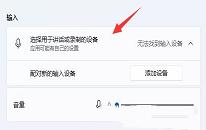win11系统c盘变红怎么办
来源:www.laobaicai.net 发布时间:2024-02-23 13:15
最近有位win11系统用户在使用电脑的过程当中,却发现电脑c盘莫名其妙变红了,用户尝试了很多方法都没有解决问题,为此非常苦恼,那么win11系统c盘变红怎么办呢?今天老白菜u盘装系统为大家分享win11系统c盘变红的解决方法。
Win11C盘变红的清理方法:
1、同按【WIN+R】,打开【运行】,输入cleanmgr,点【确定】,打开【磁盘清理】。如图所示:
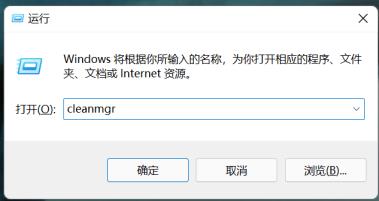
2、点击【确定】。如图所示:
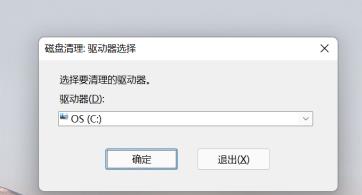
3、勾选C盘要清理文件,点【清理系统文件】。如图所示:
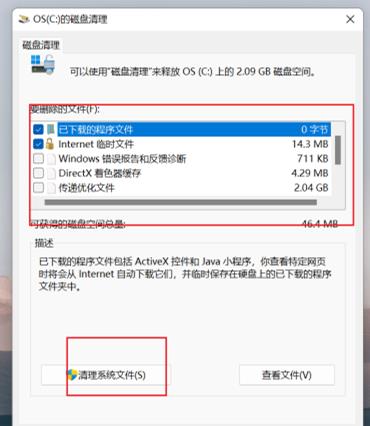
4、等待清理完成。如图所示:
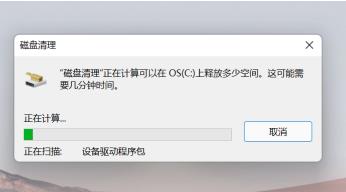
关于win11系统c盘变红的解决方法就为用户们详细分享到这里了,如果用户们使用电脑的时候遇到了c盘变红的问题,可以参考以上方法步骤进行操作哦,希望本篇教程对大家有所帮助,更多精彩教程请关注老白菜官方网站。
上一篇:win11系统怎么设置开机密码
下一篇:没有了
推荐阅读
"win11系统怎么设置开机密码"
- win11系统cpu占用率100%如何解决 2024-02-21
- win11系统如何重装显卡驱动程序 2024-02-20
- win11系统如何解除网络限制 2024-02-02
- win11系统如何更换字体大小 2024-02-01
win11系统如何更新音频驱动
- win11系统如何开启最佳性能 2024-01-30
- win11系统怎么打开磁盘管理器 2024-01-29
- win11系统如何隐藏输入法 2024-01-28
- win11系统如何更新蓝牙驱动 2024-01-27
老白菜下载
更多-
 老白菜怎样一键制作u盘启动盘
老白菜怎样一键制作u盘启动盘软件大小:358 MB
-
 老白菜超级u盘启动制作工具UEFI版7.3下载
老白菜超级u盘启动制作工具UEFI版7.3下载软件大小:490 MB
-
 老白菜一键u盘装ghost XP系统详细图文教程
老白菜一键u盘装ghost XP系统详细图文教程软件大小:358 MB
-
 老白菜装机工具在线安装工具下载
老白菜装机工具在线安装工具下载软件大小:3.03 MB